iTransor for WhatsApp es profesional para exportar todos los chats de WhatsApp. Puede exportar chats de WhatsApp a HTML y CSV/XLS y es compatible con iPhone y Android.
Existen diferentes formas de exportar las copias de seguridad de WhatsApp, una de ellas es usar el correo electrónico, pero cuenta con diversas limitaciones e inconvenientes. Por eso, explicaremos cómo resolver estos dolores de cabeza y poder exportar todos los chats de WhatsApp a la vez de manera rápida y fácil.
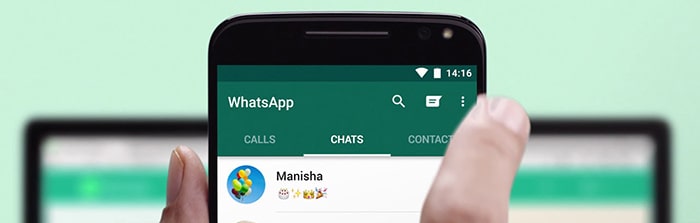
Existen diferentes formas de exportar todo el contenido de WhatsApp a la vez
Puedes ir a WhatsApp > Ajustes > Chats > Copia de seguridad > Guardar para hacer respaldo primero y luego elegir "Exportar Chat" para exportar todos los chats individuales o grupales de WhatsApp con correo electrónico. Este método está disponible para cualquier móvil, sin importar el sistema operativo. Pero cuenta con múltiples inconvenientes:
- Los chats deben ser exportados uno por uno, es decir, de manera manual.
- Cantidad máxima de mensajes. Si tus mensajes incluye multimedias, solo puede enviar unos 10000 de sus últimos mensajes como máximo. Si no incluye multimedias, no puede exportar más de 40.000 mensajes de WhatsApp. Pero esto aún es mucho menor si planea hacer una copia de seguridad de cada chat de WhatsApp de una sola vez.
Para evitar estos inconvenientes, explicaremos 3 maneras para exportar todos los chats de WhatsApp una vez.
- Solución 1. Exportar todos los chats de WhatsApp a la vez (como aparecen en Android/iPhone)
- Solución 2. Extraer todas las conversaciones de WhatsApp a la vez en iPhone
- Solución 3. Guardar todos los chats de WhatsApp a la vez en Android
- Preguntas frecuentes para exportar las conversaciones de WhatsApp
Para empezar, vamos a ver una tabla comparativa sobre las diferentes formas de exportar los chats WhatsApp.
| Característica | via correo electrónico | via iTransor for WhatsApp | via iTransor | via WhatsApp Viewer |
|---|---|---|---|---|
| Compatible con iPhone | Si | Si | Si | NO |
| Compatible con Android | Si | Si | No | Si |
| Cómo se realiza la exportación | Los chats y todo su contenido se exportan manualmente uno por uno | Se puede exportar todos los chats de WhatsApp a la vez con / sin los archivos multimedia | Con solo unos pocos clics, se puede extraer todos los chats de WhatsApp a la vez | Se necesitan muchos conocimientos técnicos y trabajo. Se deben exportar la base de datos y la clave del WhatsApp |
| Cómo son los mensajes exportados | Exportan por separado | Se muestran como lo que están en el teléfono | Como un archivo de registro | Exportan por separado |
Exportar todos los chats de WhatsApp a la vez (como aparecen en Android/iPhone)
Para realizar este proceso usaremos iTransor for WhatsApp, un software totalmente compatible con iPhone y Android. Con este programa, puedes guardar todas las conversaciones de WhatsApp a la vez sin importar el sistema operativo del móvil.
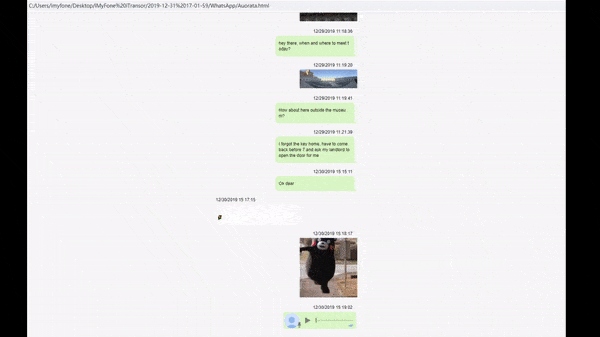
iTransor for WhatsApp - Funciones destacadas:
- Puede exportar contactos de WhatsApp o videos, fotos, menjas de WhatsApp en formato html o xls / cvs y leerlos como aparecen en su móvil.
- Se puede utilizar para WhatsApp Messenger y WhatApp Business.
- Puede transferir el contenido de WhatsApp entre un móvil Android y iPhone.
- Las copias de seguridad se pueden restaurar en otros dispositivos Android / iOS.
- Puede hacer copia de seguridad gratis de todos los datos de WhatsApp en PC.
Cómo podemos ver, iTransor for WhatsApp es la mejor opción para cualquier usuario. Por eso, usaremos este programa para aprender cómo exportar todos los chats de WhatsApp una vez.
[Video Tutorial: Exportar las conversaciones de WhatsApp a la vez]
Paso 1: Realizar una copia de seguridad del WhatsApp
Lo primero es descargar iTransor for WhatsApp y ejecutarlo. Luego conectaremos el móvil a nuestro ordenador y debemos esperar a que el programa reconozca el dispositivo.
Una vez reconocido, haremos clic en la opción “copia de seguridad de WhatsApp en dispositivos”.

Paso 2: Escoger la copia de seguridad más reciente para exportar
Si tenemos más de 1 copia de seguridad debemos elegir la más reciente. Para extraer todas las conversaciones de WhatsApp a la vez, usaremos la opción “Restaurar / Exportar copia de seguridad de WhatsApp”.
Esta opción escaneará todas las copias disponibles y las ordenará con relación a la fecha de creación. Para exportar, daremos clic en el botón “Exportar a la computadora”.

Paso 3: Selecionar el tipo de archivo para exportar
En este último paso, el programa nos muestra toda la información en la copia de seguridad. Antes de guardar todas las conversaciones WhatsApp a la vez en nuestro ordenador, debemos elegir el formato de exportación de la copia de seguridad.
El formato recomendado es .html, para poder leer las conversaciones tal cual cómo aparecen en el móvil.

Extraer todas las conversaciones de WhatsApp a la vez en iPhone
Otro programa recomendamos es iMyFone iTransor. El cual es una herramienta diseñada para extraer, exportar y transferir los datos entre dispositivos iPhone.
A continuación, explicaremos como extraer todos los chats de WhatsApp a la vez usando iTransor. Solo necesitamos de 4 simples pasos:
Paso 1: Descargar el software iTransor
El primer paso es descargar el programa que usaremos. En este caso, debemos ir a la página de iMyFone para descargar iTransor.
Paso 2: Iniciar el proceso para extraer
Antes de extraer todos contenidos de WhatsApp, debemos conectar nuestro móvil al ordenador y esperar a que el programa lo reconozca. Luego usaremos la opción “Exportar desde dispositivo y copia de seguridad”, ubicado en el lado izquierdo de la interfaz del programa.
Por último, seleccionaremos “Exportar desde dispositivo”.
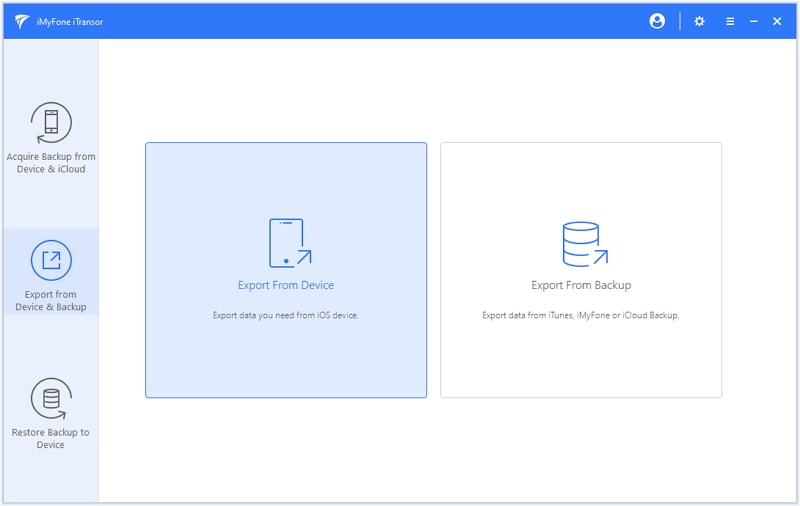
Paso 3: Elegir el tipo de datos que serán exportados
Dentro de la copia de seguridad, estarán guardados datos de diferentes aplicaciones. Para este caso, seleccionaremos “WhatsApp”, ubicado en “Tercera - Parte”.
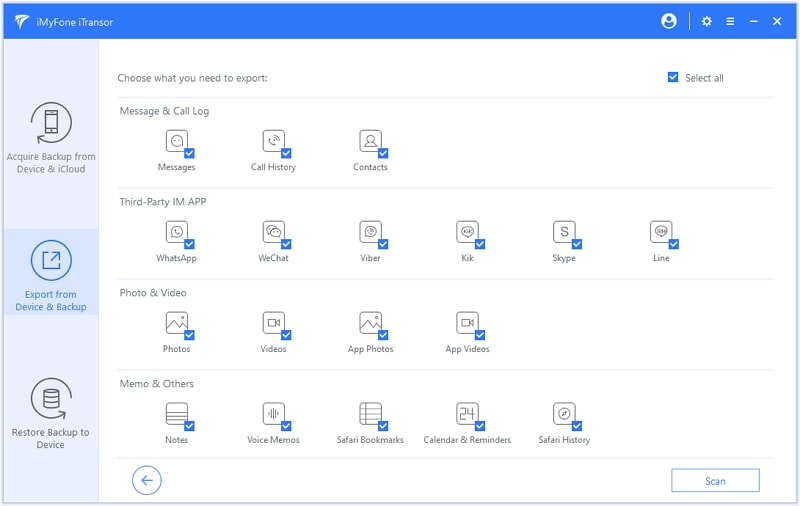
Paso 4: Exportar todos los datos
Por último, si queremos exportar todo el contenido de WhatsApp a la vez, debemos hacer clic en el botón “Exportar”.
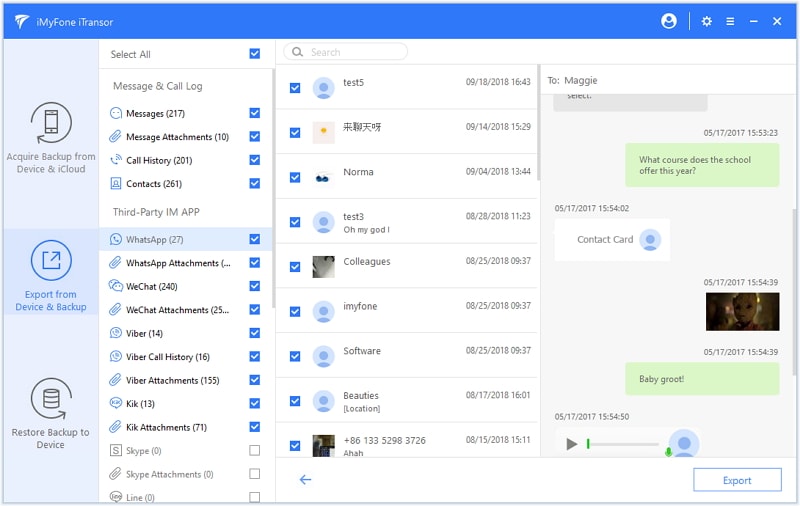
Si utilizamos Android, puede probar siguiente forma, sigue leyando, por favor.
Guardar todos los chats de WhatsApp a la vez en Android
La última manera para exportar los chats de WhatsApp, es utilizar un programa conocido como WhatsApp Viewer.
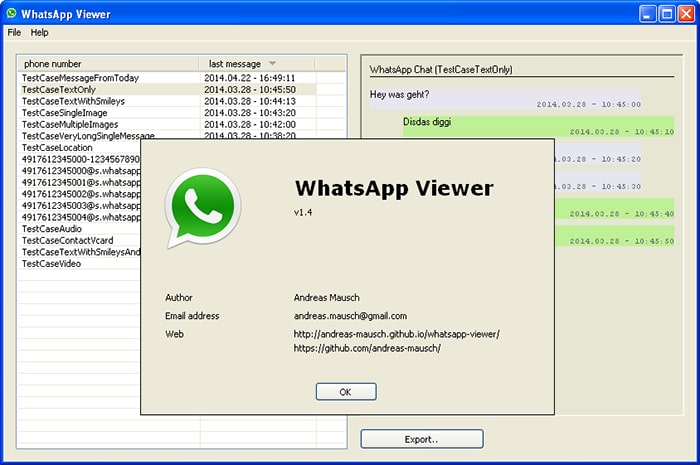
Este es un software diseñado para visualizar, guardar y exportar todo el contenido de WhatsApp a la vez en dispositivos Android. Tiene la capacidad de trabajar con los archivos msgstore.db, el formato predeterminado de las copias de seguridad en los móviles con sistema operativo Android.
Necesitamos de 4 pasos para exportar los chats:
Paso 1: Obtener la clave y el archivo de la base de datos
Antes de exportar todos los chats de WhatsApp a la vez, el programa requiere el archivo de la base de datos junto con la clave. Para obtener esta información recomendamos leer este hilo del foro de xda-developers.
Paso 2: Ejecutar el WhatsApp Viewer
Luego de obtener los datos necesarios, el paso siguiente es ejecutar el programa e ir al apartado de selección de archivos.
Paso 3: Seleccionar el archivo necesario
Como se comentó anteriormente, este programa puede trabajar con los archivos msgstore.db. En el proceso se debe dejar el nombre de la cuenta vacío.
Paso 4: Exportar todos los chats de WhatsApp una vez
En este último paso, podremos observar todos los mensajes del chat y exportarlos en alguno de los 3 formatos disponibles (.html, .txt y .json.).
Preguntas frecuentes para exportar las conversaciones de WhatsApp
1 ¿Puedo exportar todos los chats de WhatsApp en archivos de texto?
iTransor for WhatsApp tienen la opción de exportar todo contenido whatsapp a la vez en el formato de texto .csv.
El formato .csv se caracteriza por ser un formato abierto y fácil de utilizar. Cualquier sistema operativo puede manipular la información contenida dentro de este formato. Además, el contenido almacenado dentro de un archivo .csv se puede convertir en otro formato fácilmente.
También se puede usar WhatsApp Viewer para exportar los chats en formato .txt.
2 ¿La aplicación WhatsApp notifica si se exportaron los chats?
Cuando se utiliza la opción de exportación que está incluida dentro de la aplicación, está informará cuando el proceso ya finalizó.
Lo mismo sucede cuando se utiliza iTransor for WhatsApp, los programas notifican cuando la exportación se realizó.
3 ¿Cómo guardar los datos de WhatsApp exportados?
Los datos de WhatsApp exportados se pueden guardar en los diferentes formatos, tales como: html o xls / cvs.
Ambos son formatos compatibles con cualquier sistema operativo y son fáciles de manipular y convertir en otros formatos.
Conclusión
Cómo podemos ver, para exportar todos los chats de WhatsApp a la vez, lo mejor es usar iTransor for WhatsApp, el proceso será rápido y muy fácil, solo necesitamos de pocos clics. Además puedes transferir, hacer copias de seguridad, exportar e importar datos de WhatsApp entre diferentes dispositivos.


